Hvordan finder jeg overlappende dato / tidsintervaller i Excel?
I denne artikel skal jeg tale om, hvordan man finder eller kontrollerer, om et datointerval eller tidsinterval overlapper andre i Excel som vist nedenfor i skærmbilledet.
Kontroller overlappende dato / tidsintervaller med formlen
 Kontroller overlappende dato / tidsintervaller med formlen
Kontroller overlappende dato / tidsintervaller med formlen
1. Vælg startdatoceller, gå til Navn Box for at skrive et navn og trykke på Indtast nøgle for at give dette interval et rangeret navn. Se skærmbillede:
2. Gå derefter til at vælge slutdatoer, og giv det et andet rangeret navn i Navn Box og tryk Indtast nøgle. Se skærmbillede: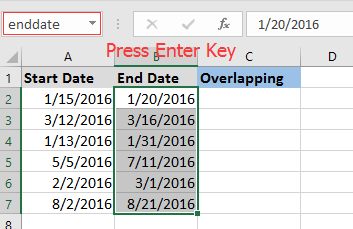
3. Vælg en tom celle, som du vil placere dommen, og skriv denne formel = SUMPRODUCT ((A2 = startdato))> 2, og træk håndtaget til automatisk udfyldning ned til cellerne med formlen. Hvis cellen vises TRUE, betyder det, at det relative datointerval overlapper hinanden, ellers overlapper dataområdet ikke andre.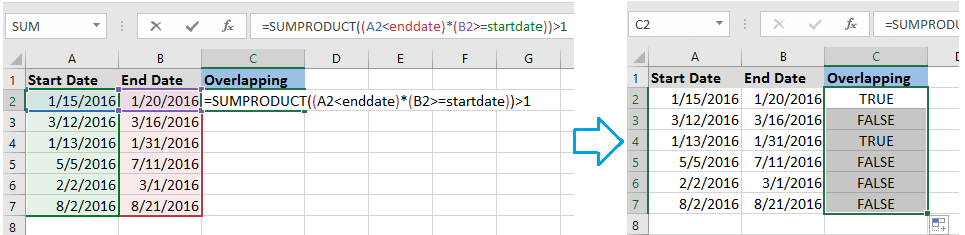
I formlen er A2 og B2 det datointerval, du vil kontrollere, slutdato og startdato er de navne, du har angivet i ovenstående trin.
Bedste kontorproduktivitetsværktøjer
Overlad dine Excel-færdigheder med Kutools til Excel, og oplev effektivitet som aldrig før. Kutools til Excel tilbyder over 300 avancerede funktioner for at øge produktiviteten og spare tid. Klik her for at få den funktion, du har mest brug for...

Fanen Office bringer en grænseflade til et kontor med Office, og gør dit arbejde meget lettere
- Aktiver redigering og læsning af faner i Word, Excel, PowerPoint, Publisher, Access, Visio og Project.
- Åbn og opret flere dokumenter i nye faner i det samme vindue snarere end i nye vinduer.
- Øger din produktivitet med 50 % og reducerer hundredvis af museklik for dig hver dag!

